Este tutorial indica como gerir a propagação em nuvem com HBS 3.
Quando organizações com um grande volume de dados armazenados localmente querem mover uma cópia desses dados para a nuvem pela primeira vez, deparam-se com um problema de logística. O volume de dados é tão grande que pode demorar mais de um mês a carregar. Entretanto, podem ainda ser gerados volumes consideráveis de novos dados todos os dias, aumentando ainda mais o tempo de espera antes de poderem começar a ser efetuadas cópias de seguranças incrementais ou sincronizações com a nuvem.
Para resolver este problema, algumas empresas de armazenamento em nuvem fornecem um serviço onde um cliente pode enviar uma cópia física dos dados de base para um dos seus centros de dados para que estes efetuem o carregamento físico mais rápido, conhecido como propagação em nuvem.
Se uma organização tiver 100 TB de dados de base e uma velocidade de carregamento de rede de 20 MB/s, levaria aproximadamente 58 dias para realizar a transferência de dados para a nuvem. Em contrapartida, muitos dos principais fornecedores de serviços em nuvem podem propagar 100 TB de dados no prazo de uma a duas semanas, incluindo o envio e o manuseamento.
Para que a propagação em nuvem funcione com o seu NAS QNAP, deve replicar os seus dados de base ou da cópia de segurança para um dispositivo de armazenamento externo. Depois de o dispositivo de armazenamento externo ter sido enviado para o centro de dados e o carregamento dos dados ter sido efetuado com êxito, pode ligar novamente os dados propagados ao seu NAS através do HBS 3 e iniciar cópias de seguranças incrementais ou sincronizações com a nuvem.
As ações que é necessário realizar dependem se pretende efetuar uma cópia de segurança ou sincronizar com a nuvem depois de os dados de base terem sido propagados.
| Cópia de segurança | Sincronização |
-
Prepare um dispositivo de armazenamento externo. Nota:Consulte o seu fornecedor de serviços em nuvem para obter mais informações sobre os requisitos do dispositivo. -
Opcional: Faça uma cópia de segurança dos seus dados de base. Para mais informações, consulte Preparar dados de cópias de segurança para propagação em nuvem. Importante:Se já tiver criado uma tarefa de cópia de segurança para os dados, pode ignorar este passo. No entanto, se ativou a gestão de versões, deve também ter ativado o QuDedup para que a nova ligação possa funcionar. -
Replique os seus dados da cópia de segurança para o dispositivo de armazenamento externo. -
Envie o dispositivo de armazenamento externo para o seu fornecedor de serviços em nuvem para que este proceda ao carregamento dos dados físicos. -
Ligue novamente os dados propagados ao seu NAS. Para mais informações, consulte Ligar novamente dados de cópias de segurança após a propagação em nuvem. Importante: -
O HBS 3 não suporta a nova ligação de dados da cópia de segurança criada por tarefas onde a gestão de versões foi ativada, mas o QuDedup foi desativado. -
Para ligar novamente os dados da cópia de segurança, o NAS que criou a tarefa de cópia de segurança original deve ainda estar em condições de funcionamento. O HBS 3 armazena metadados no NAS, o que permite a nova ligação. | -
Prepare um dispositivo de armazenamento externo. Nota:Consulte o seu fornecedor de serviços em nuvem para obter mais informações sobre os requisitos do dispositivo. -
Replique os seus dados de base para o dispositivo de armazenamento externo. -
Envie o dispositivo de armazenamento externo para o seu fornecedor de serviços em nuvem para que este proceda ao carregamento dos dados físicos. -
Ligue novamente os dados propagados ao seu NAS. Para mais informações, consulte Ligar novamente dados de sincronização após a propagação em nuvem. |
Importante:Pode ignorar os passos seguintes se já tiver criado uma cópia de segurança dos seus dados de base com o HBS 3. No entanto, se a gestão de versões foi ativada para a tarefa de cópia de segurança, também deve ter ativado o QuDedup para que a nova ligação funcione.
Nota:As instruções seguintes centram-se apenas nos passos necessários para a preparação de dados da cópia de segurança para propagação em nuvem. Para mais informações sobre certas opções de configuração da tarefa, consulte a documentação do HBS 3.
- Abra o HBS 3 no seu NAS.
- Aceda a Cópia de segurança e restauro.
- Clique em Criar e, em seguida, em Nova tarefa de cópia de segurança.
Abre-se a janela Criar uma tarefa de Cópia de segurança.
- Selecione a origem e o destino.
- Selecione a origem.
Importante:A seleção de uma pasta abrange todos os ficheiros e subpastas localizados no seu interior.
A janela mostra o número de pastas selecionadas e o seu tamanho total.
- Clique em Seguinte.
- Selecione um espaço de armazenamento.
Sugestão:Pode utilizar o mesmo NAS, selecionando NAS local, e criar uma pasta vazia como destino. Depois de copiar os dados da cópia de segurança para o dispositivo de armazenamento externo, pode eliminar a pasta para libertar novamente espaço de armazenamento no NAS.
- Clique em Selecionar.
- Selecione o destino.
- Clique em OK.
- Opcional: Especifique a informação de identificação da tarefa.
- Clique em Seguinte.
- Opcional: Configure as definições de agendamento.
- Opcional: Configure as definições de gestão de versões.
Importante:Se ativar a gestão de versões, deve também ativar o QuDedup no passo 11 c para que a nova ligação funcione.
- Opcional: Configure as definições de verificação da integridade dos dados.
- Clique em Seguinte.
- Configure métodos de tarefa.
- Clique em Métodos.
- Opcional: Selecione Ativar filtros e configure os filtros básicos e avançados.
- Se tiver ativado a gestão de versões, deve também selecionar Utilizar QuDedup.
- Opcional: Configure as políticas da tarefa.
- Opcional: Configure as opções da tarefa.
- Opcional: Configure a atribuição da interface de rede.
Nota:Esta definição só está disponível quando o seu NAS tiver duas ou mais ligações de interface de rede para o destino.
- Clique em Seguinte.
- Reveja o resumo da tarefa.
- Clique em Criar.
O HBS 3 cria e executa a tarefa de cópia de segurança.
Quando a tarefa de cópia de segurança terminar, é criada uma pasta da cópia de segurança no destino especificado. Se o QuDedup foi ativado, o nome da pasta inclui uma extensão .qdff.
Os seus dados da cópia de segurança estão prontos para transferência para o dispositivo de armazenamento externo.
Siga estes passos após os seus dados da cópia de segurança terem sido propagados com êxito para o seu espaço de armazenamento em nuvem. Para mais informações sobre os passos prévios, consulte Como propagar dados para a nuvem com HBS 3.
Nota:As instruções seguintes centram-se apenas nos passos necessários para a nova ligação de dados da cópia de segurança propagados para a nuvem. Para mais informações sobre certas opções de configuração de tarefa, consulte Ligar novamente uma tarefa de cópia de segurança na documentação do HBS 3.
- Abra o HBS 3 no seu NAS.
- Aceda a Cópia de segurança e restauro.
- Clique em Criar e, em seguida, em Re-vincular tarefa de cópia de segurança.
Abre-se a janela Re-vincular tarefa de cópia de segurança.
- Localize os seus dados da cópia de segurança.
- Selecione o espaço de armazenamento em nuvem onde se encontram os seus dados da cópia de segurança.
- Clique em Selecionar.
- Localize e selecione a sua pasta de cópia de segurança com extensão .qdff.
- Clique em Seguinte.
Abre-se uma janela de confirmação.
- Clique em Sim.
Nota:O HBS 3 emparelha automaticamente o seu ficheiro da cópia de segurança com a pasta de origem original no seu NAS.
- Opcional: Especifique a informação de identificação da tarefa.
- Clique em Seguinte.
- Opcional: Configure as definições de agendamento.
- Opcional: Configure as definições de gestão de versões.
- Opcional: Configure as definições de verificação da integridade dos dados.
- Clique em Seguinte.
- Opcional: Configure métodos de tarefa.
- Opcional: Configure as políticas da tarefa.
- Opcional: Configure as opções da tarefa.
- Opcional: Configure a atribuição da interface de rede.
Nota:Esta definição só está disponível quando o seu NAS tiver duas ou mais ligações de interface de rede.
- Clique em Seguinte.
- Reveja o resumo da tarefa.
- Clique em Criar.
O HBS 3 liga novamente a tarefa de cópia de segurança.
Pode agora começar a efetuar a cópia de segurança do seu espaço de armazenamento em nuvem.
Siga estes passos após os seus dados da sincronização terem sido propagados com êxito para o seu espaço de armazenamento em nuvem. Para mais informações sobre os passos prévios, consulte Como propagar dados para a nuvem com HBS 3.
Nota:As instruções seguintes centram-se apenas nos passos necessários para a nova ligação de dados de sincronização propagados para a nuvem. Para mais informações sobre certas opções de configuração de tarefa, consulte Criar uma tarefa de sincronização unidirecional na documentação do HBS 3.
- Abra o HBS 3 no seu NAS.
- Aceda a Sincronizar.
- Clique em Criar e, em seguida, em Tarefa de sincronização unidirecional.
Abre-se a janela Criar tarefa de sincronização.
- Selecione o seu armazenamento em nuvem.
- Opcional: Especifique a informação de identificação da tarefa.
- Ao lado de Ação, selecione a política de ação de sincronização.
| Política | Descrição |
| Espelhar | Copia os dados da origem para o destino. A origem e o destino são idênticos após a sincronização. Quaisquer dados adicionais armazenados no destino são eliminados. |
| Copiar | Copia dados novos e atualizados da origem para o destino. A eliminação dos ficheiros de origem não os remove do destino. |
| Mover | Move os dados da origem para o destino. Todos os ficheiros de origem são removidos após completar a sincronização. |
- Selecione as pastas emparelhadas.
Importante:A seleção de uma pasta abrange todos os ficheiros e subpastas localizados no seu interior.
- Sob a origem, clique em
 .
. Abre-se uma caixa de diálogo.
- Selecione uma pasta com os seus dados de base.
- Clique em OK.
A caixa de diálogo fecha-se.
- Sob o destino, clique em
 .
. Abre-se uma caixa de diálogo.
- Selecione a pasta correspondente propagada para o seu armazenamento em nuvem.
- Clique em OK.
A caixa de diálogo fecha-se.
- Opcional: Repita os passos anteriores para adicionar mais pastas emparelhadas.
- Configure a política de conflitos.
| Política | Descrição |
| Mudar o nome de ficheiros remotos | Acrescenta a data atual e um número iterado ao final de quaisquer ficheiros remotos duplicados. Os ficheiros locais mantêm os seus nomes originais. |
| Substituir ficheiros remotos | Substitui quaisquer ficheiros remotos duplicados pelos ficheiros de origem. |
| Ignorar ficheiros | Ignora quaisquer ficheiros remotos duplicados. |
- Clique em Seguinte.
- Opcional: Configure as definições de agendamento.
- Clique em Seguinte.
- Opcional: Configure métodos de tarefa.
- Configure as políticas da tarefa.
- Selecione Compare o tamanho do ficheiro e a data de modificação durante a sincronização inicial para evitar a cobrança de taxas inesperadas de nuvem ou de rede.
Importante: -
Esta opção é apresentada se o seu fornecedor de serviços em nuvem tiver um limiar de carregamento de várias partes (muitas vezes 100 MB ou 128 MB), onde ficheiros maiores do que o limiar são carregados em partes e, portanto, os valores de hash não estão disponíveis.
-
Por predefinição, o HBS 3 compara valores de hash durante a sincronização inicial, onde grandes ficheiros teriam de ser transferidos para cálculo de hash, o que pode incorrer em taxas significativas do seu fornecedor de serviços em nuvem ou fornecedor de rede.
- Opcional: Configure as opções da tarefa.
- Opcional: Configure a atribuição da interface de rede.
Nota:Esta opção só está disponível se o seu NAS tiver duas ou mais ligações de interface de rede.
- Clique em Seguinte.
- Reveja o resumo da tarefa.
- Clique em Criar.
O HBS 3 cria a tarefa de sincronização.
Pode agora começar a efetuar a sincronização com o seu espaço de armazenamento em nuvem.

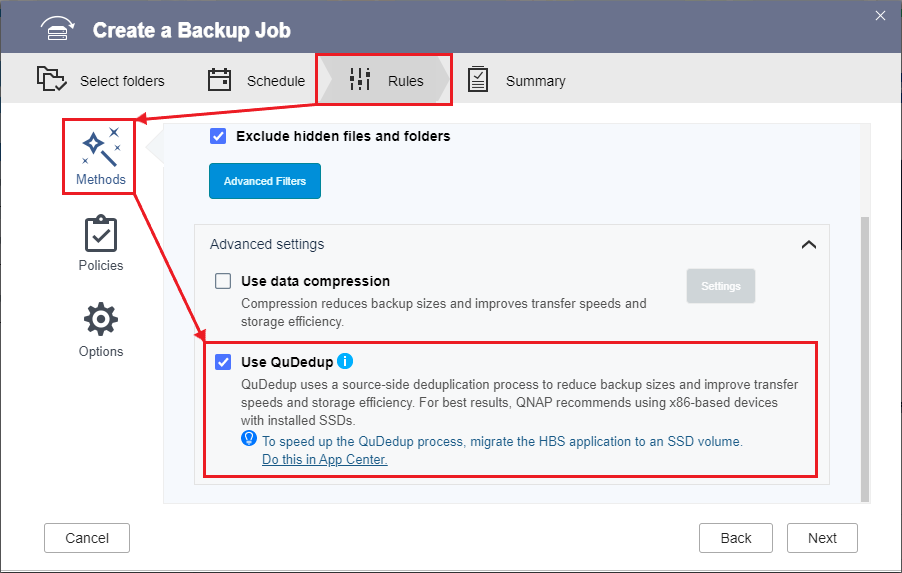

 .
.





